Installation
In diesem Tutorial wird eine einfache Basisinstallation gezeigt die nicht von den Default werden abweicht.
Bei Bedarf kann natürlich einiges angepasst werden.
Immer wieder kann es zwischen den einzelnen Installern zu längeren Wartezeiten kommen. Also nicht gleich verzweifeln wenn der Installer nicht sofort erscheint.
Die Installation beginnt mit einem Klick auf „Installieren“
Prüfen ob alle Einstellungen passen:
Evt. ist bei der Windows Config noch was Faul. (Hostname, DNS, Domain…)
SSO Administrator Kennwort vergeben
Site-Name konfigurieren:
Einige Ports + Installationspfade konfigurieren:
Bei folgenden Fehlern die Ausführung der Installation nicht abbrechen:
Also dem Script mit „Nein“ eine zweite Chance geben.
Dies kann durchaus einige male während der Installation vorkommen. Immer mit „Nein“ bestätigen.
Nach einer kleinen Wartezeit sollte das der Fingerprint erscheinen der zu bestätigen ist:
Wieder braucht das Script einen zweiten Anlauf:
Weiter gehts mit dem Lizenzkey:
SQL Express installieren:
Divers Ports definieren:
VMware Umgebung definieren:
Wiedermal einen Fingerabdruck bestätigen:
Geschafft 🙂
Nach der erfolgreichen Installation sollten folgende Dienste vorhanden sein:
Das wars dann auch schon.
Nach einem Server Neustart ist das vCenter Webinterface über folgende Url erreichbar:
https://hostname:9443/vsphere-client
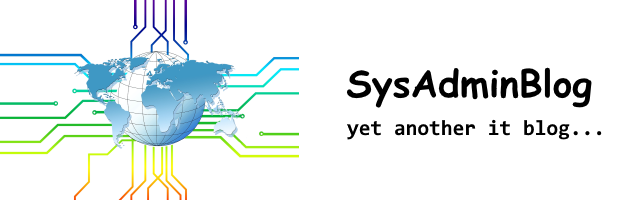
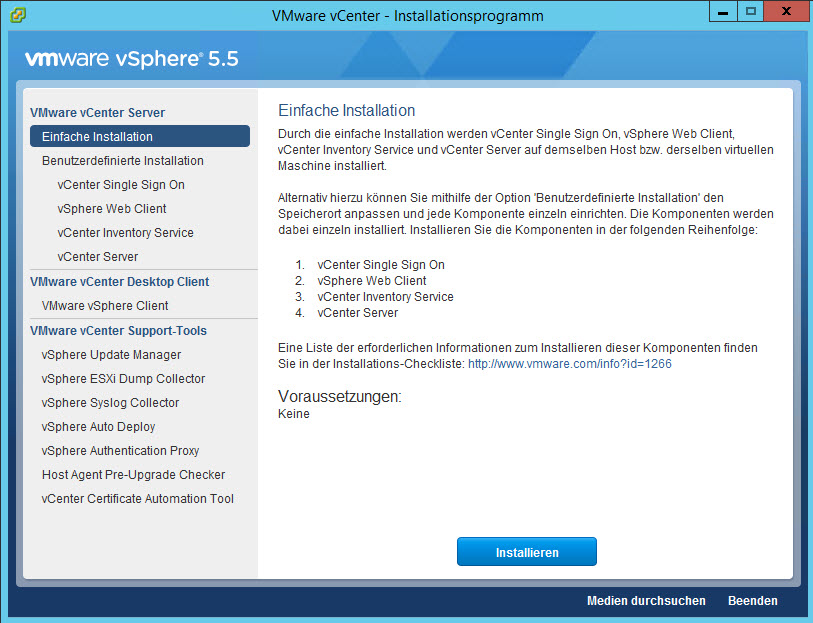
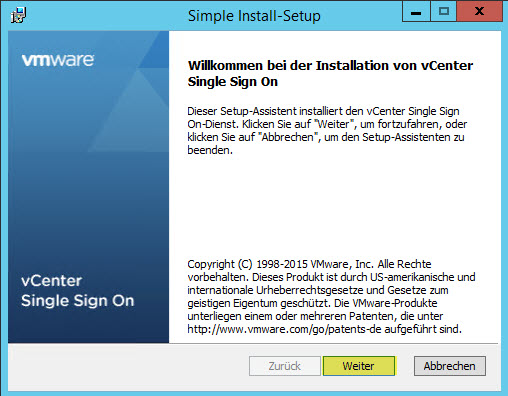
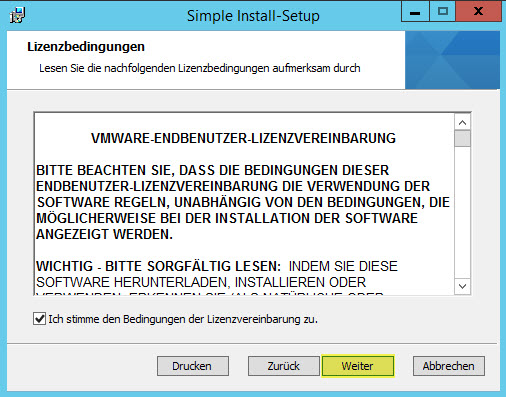

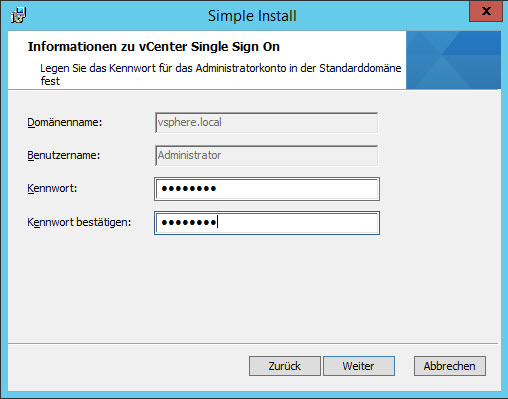
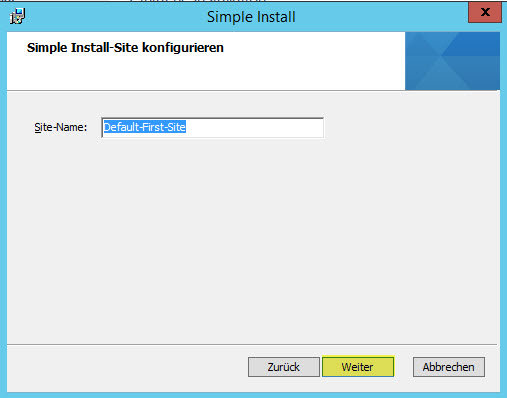
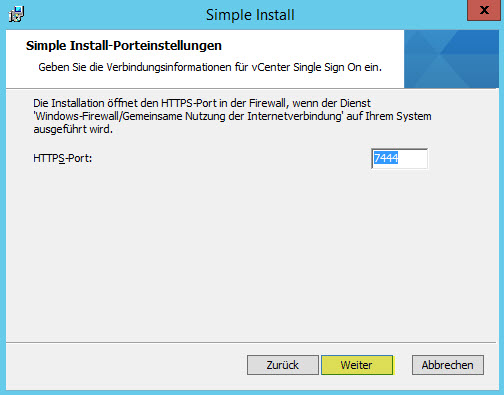
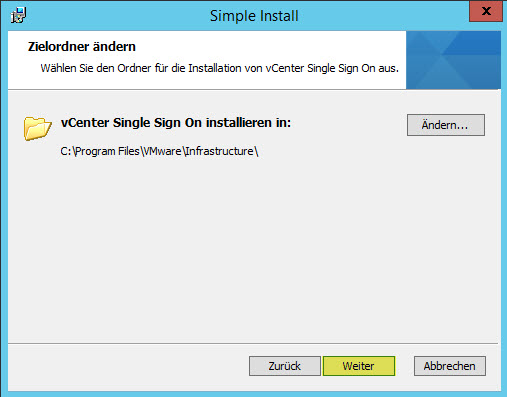
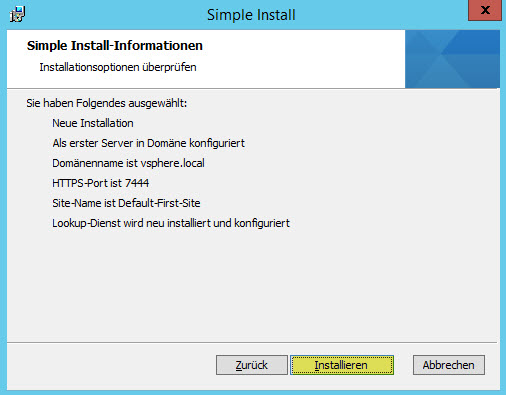
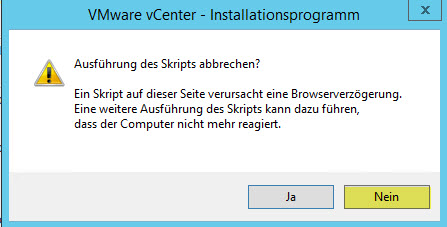
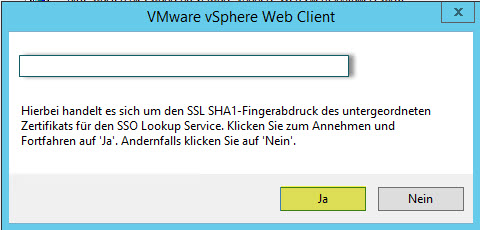
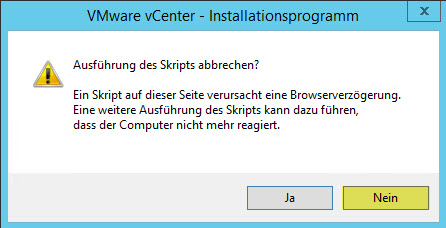
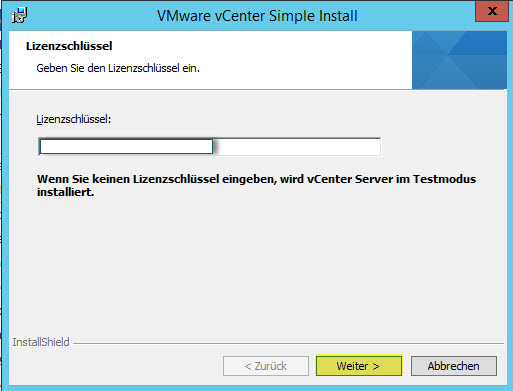
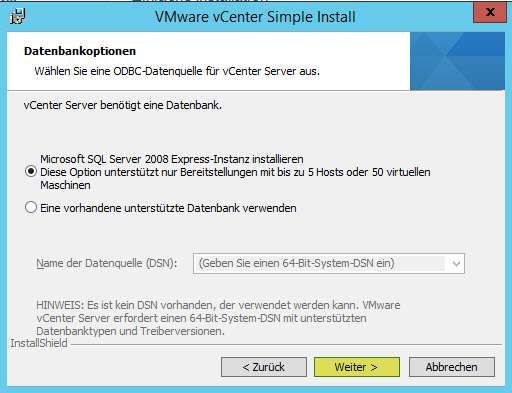
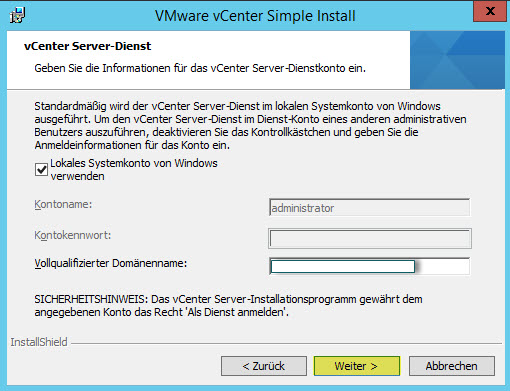
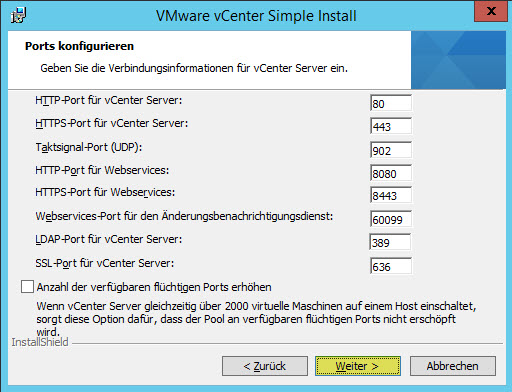
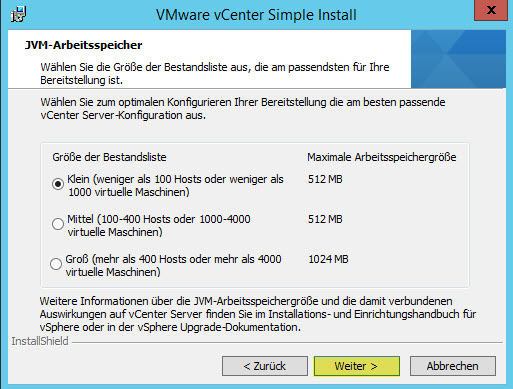
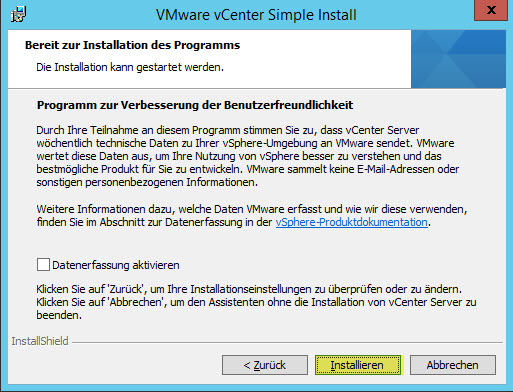
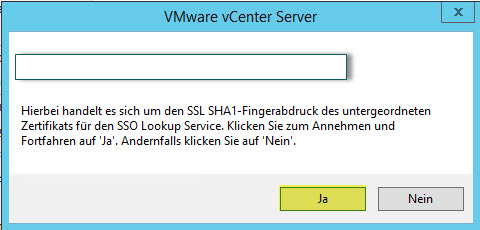
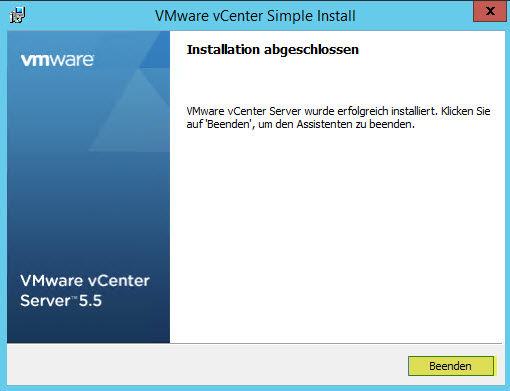
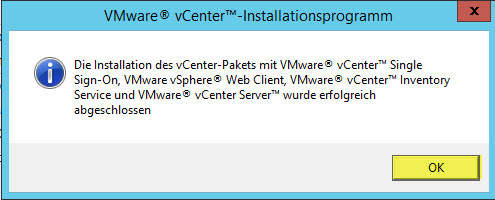
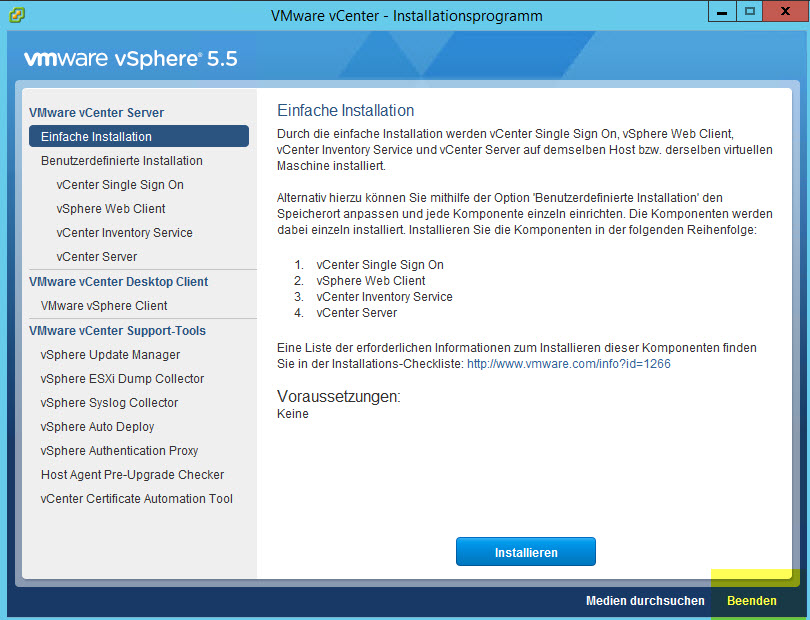
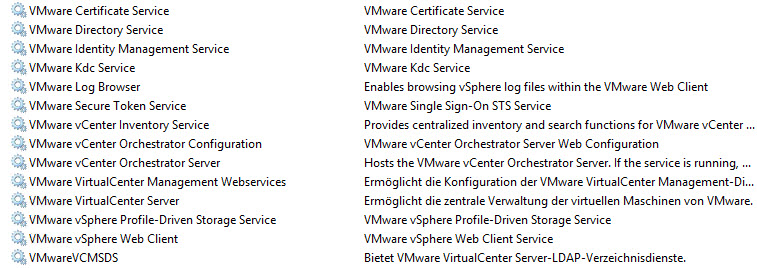
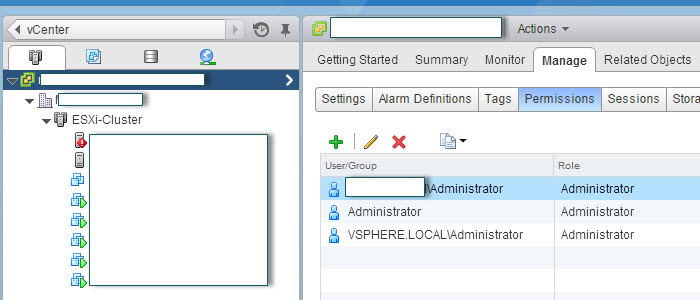
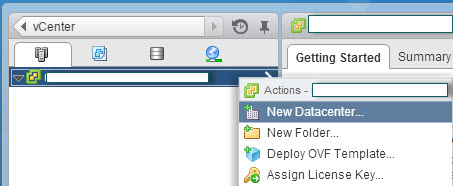
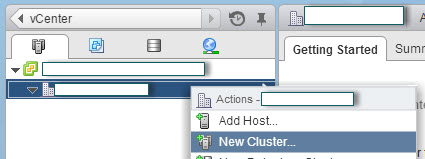
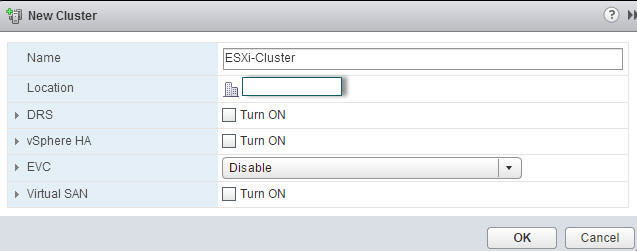
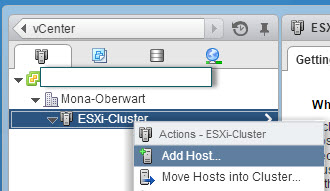
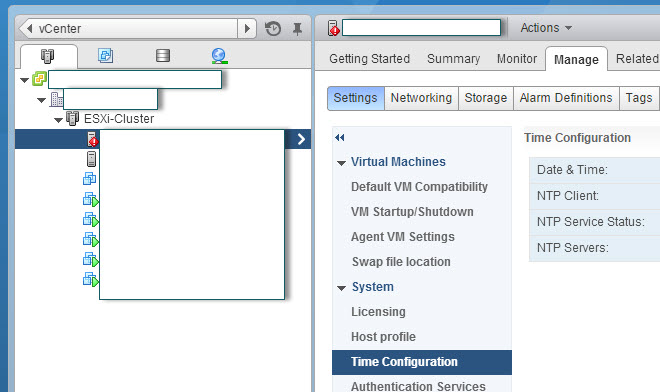
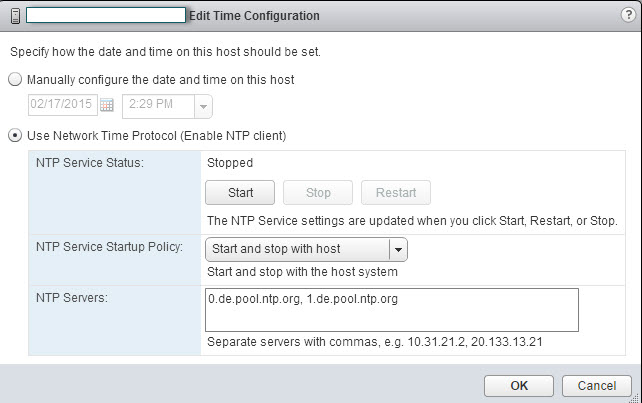
Neueste Kommentare